Brida ancha
|
Modo |
Herramienta |
Conjunto de herramientas |
|
Modos para La herramienta Inserción de símbolo |
Brida ancha
|
Detalles |
La herramienta Brida ancha y la herramienta Brida ancha - 3D comparten la misma posición en el conjunto de herramientas. Haga clic y mantenga el mouse en la herramienta visible para abrir la lista Herramientas asociadas y seleccionar la herramienta deseada.
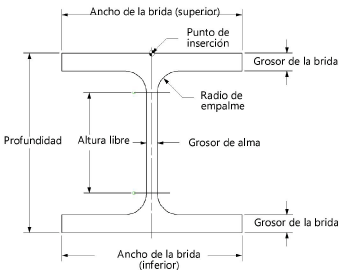
Para crear una brida ancha:
Haga clic en la herramienta y el modo.
Haga clic para colocar el objeto en el dibujo y clic nuevamente para configurar el giro. La primera vez que usa la herramienta en un archivo se abre un cuadro de diálogo de propiedades. Configure los parámetros predeterminados. Los parámetros pueden ser editados más adelante desde la paleta Información del objeto.
Haga clic para mostrar/ocultar los parámetros.Haga clic para mostrar/ocultar los parámetros.
|
Parámetro |
Descripción |
|
Serie |
Seleccione las series deseadas para presentar los tamaños nominales apropiados |
|
Tamaño |
Seleccione el tamaño de brida ancha |
|
Longitud (Se requiere el producto Design Suite) |
Ingrese la longitud de brida ancha 3D |
|
Dibujar línea central |
Seleccione si dibujar la brida ancha 2D con líneas centrales |
|
Dibujar líneas de altura libres |
Seleccione si dibujar la brida ancha 2D con líneas de alturas libres |
|
Poner lugar geométrico en el centroide |
Seleccione si dibujar un lugar geométrico en el centroide de la brida ancha 2D |
|
Bloquear posición de centroide |
Bloquea la posición de centroide; al estar bloqueado el centroide se comporta como el punto de inserción del objeto y se mantiene en posición si la forma/tamaño/giro del objeto es editado |
|
Tamaño personalizado |
Seleccione esta opción para activar campos para especificar un tamaño de brida ancha personalizado |
|
Profundidad |
Presenta la profundidad entre puntos de fin, o si Tamaño a medida es seleccionado, permite ingresar un valor personalizado |
|
Ancho de brida (superior)/(inferior) |
Muestra el ancho de brida superior e inferior de la brida ancha, o si Tamaño a medida es seleccionado, permite ingresar un valor personalizado |
|
Grosor de alma |
Presenta el grosor de alma, o si Tamaño a medida es seleccionado, permite ingresar un valor personalizado |
|
Grosor de brida |
Presenta el grosor de brida, o si Tamaño a medida es seleccionado, permite ingresar un valor personalizado |
|
Radio de canto redondeado |
Presenta el valor de radio de canto redondeado, o si Tamaño a medida es seleccionado, permite ingresar un valor personalizado |
|
Propiedades de sección |
Propiedades de sección son automáticamente calculadas y presentadas en base a unidades en pulgadas para formas imperiales y unidades en milímetros para formas métricas (sin importar las unidades seleccionadas y la configuración Mostrar unidad en el cuadro de diálogo Unidades) |
|
Área |
Presenta el área de la brida ancha |
|
Alrededor del eje X-X/Y-Y |
|
|
Momento de inercia |
Presenta el momento de inercia alrededor de los ejes de centroide horizontal (X-X) y vertical (Y-Y) |
|
Módulo de sección |
Presenta el módulo de sección alrededor de los ejes de centroide horizontal (X-X) y vertical (Y-Y) |
|
Radio de giro |
Presenta el radio de giro alrededor de los ejes de centroide horizontal (X-X) y vertical (Y-Y) |
